Inter VLAN Routing
di lab sebelumnya kita hanya bisa melakukan ping ke sesama VLAN. Tetapi di Lab ini kita akan menghubungkan atau melakukan ping ke PC yang berbeda VLAN. Jadi dengan adanya Router ini kita bisa menghubungkan VLAN & Network yang berbeda.
Untuk Topologinya sebagai berikut :
disini saya buat 1 Router dan 2 Switch, di Switch 1 memiliki 3 VLAN dan di Switch 2 memiliki 2 VLAN dengan Ip Address yang berbeda.
cek konfigurasi VLAN, perhatikan gambar 👇
fa0/0 itu jalur menuju switch 1 dan fa1/0 itu jalur menuju switch 2.
pertama kita aktifkan terlebih dahulu jalur menuju switch 1, perhatikan gambar 👇
selanjutnya, kita membuat Ip Addres Gateway untuk PC di masing-masing VLAN,
int fa0/0.10 = maksudnya kita akan mengkonfigurasikan Vlan 10 di switch 1
int fa0/0.20 = kita akan mengkonfigurasikan Vlan 20 di switch 1
int fa0/0.30= kita akan mengkonfigurasikan Vlan 30 di switch 1
contoh : 10.10.10.1 255.255.255.0 = Ip Address Gateway yg dibuat untuk semua PC di VLAN 10
untuk konfigurasinya, perhatikan gambar 👇
int fa1/0.40 = maksudnya kita akan mengkonfigurasikan Vlan 40 di switch 2
int fa1/0.50 = kita akan mengkonfigurasikan Vlan 50 di switch 2
contoh : 192.168.10.1 255.255.255.0 = Ip Address Gateway yg dibuat untuk semua PC di VLAN 40
192.168.20.1 255.255.255.0 = Ip Address Gateway yg dibuat untuk semua PC di VLAN 50
untuk konfigurasinya, perhatikan gambar 👇
kita sudah selesai membuat konfigurasi di Router.
selanjutnya, kita masukan Ip Address yang dibuat di router tadi ke dalam PC pada masing masing VLAN beserta Ip addres Network dan Subnetmas nya.
pertama kita masuk kedalam PC, klik PC tersebut, perhatikan gambar 👇
Konvigurasi IP Address VLAN 10 Switch 1
Konvigurasi IP Address VLAN 20 Switch 1
Konvigurasi IP Address VLAN 30 Switch 1Konvigurasi IP Address VLAN 40 Switch 2
Konvigurasi IP Address VLAN 20 Switch 1perhatikan gambar 👇
untuk membuat konfigurasi tranking kita masuk ke switch 1 terlebih dahulu dan perhatikan fasternet menuju switch 2 dan routernya jangan sampai salah, perhatikan gambar 👇
Selanjutnya, kita masuk ke switch 2 perhatikan fasternet menuju switch 1 dan routernya jangan sampai salah, perhatikan gambar 👇
Untuk lebih jelas saya sediakan video tutorialnya, video 👇
Terimakasih selamat mencoba !!!















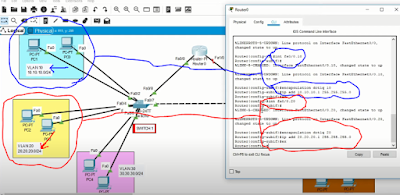




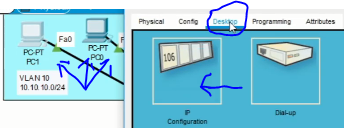
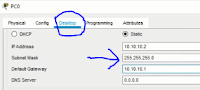







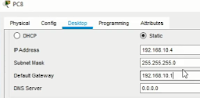









0 Comments